电脑系统重装win7的步骤图解
- 分类:Win7 教程 回答于: 2023年05月03日 09:00:28
工具/原料:
系统版本:windows7系统
品牌型号:联想小新air13
软件版本:小白一键重装系统2320
方法/步骤:
方法一:在线一键重装win7系统(适合电脑能进系统的情况)
1、首先在电脑上打开小白一键重装系统工具,选择需要的win7系统,点击下一步。
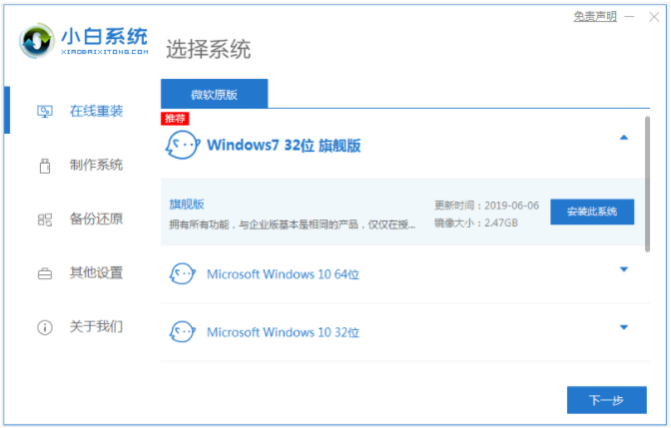
2、等待小白装机软件自动下载系统镜像并部署完成后,点击立即重启。

3、在开机选项界面,系统自动选择xiaobai-pe系统进入。

4、小白装机工具此时将会自动安装win7系统,提示安装完成后自动重电脑。

5、系统安装完成后,进入新的系统桌面,即表示电脑重装win7系统成功。

方法二:制作u盘重装win7系统(适合电脑不能进系统的情况)
1、首先在一台能用的电脑上安装小白一键重装系统工具,双击打开,插入u盘到电脑,选择u盘重装系统模式进入。

2、选择需要安装的win7系统,点击开始制作u盘启动盘。

3、等待u盘启动盘制作完成后,可以先预览需要安装的电脑主板的启动热键,再拔除u盘退出。

4、插入u盘启动盘进电脑上,重启按启动热键进启动界面,选择u盘启动项进入到pe选择界面,选择第一项pe系统按回车键进入其中。

5、双击打开pe桌面上的小白装机工具,选择系统,鼠标点击安装到c盘。

6、耐心等待安装完成后,拔掉u盘,点击立即重启电脑。

7、等待直至进入到新系统桌面,即说明电脑重装win7系统成功。

Win7系统重装的原因:
1.系统运行缓慢
随着时间的推移,电脑系统会变得越来越慢,这是因为系统中的垃圾文件、无用程序和病毒等问题。这些问题会导致系统运行缓慢,甚至会出现死机、蓝屏等问题。
2.系统出现各种问题
Win7系统在长时间使用后,可能会出现各种问题,例如无法打开某些程序、无法联网、蓝屏等问题。这些问题可能是由于系统文件损坏、病毒感染等原因引起的。
3.升级系统
如果你的电脑还在使用Win7系统,那么你可能需要升级到更高版本的系统。重装Win7系统可以为你提供一个干净的系统环境,让你更轻松地升级到更高版本的系统。

win7系统重装的好处:
1.提高系统运行速度
重装Win7系统可以清除系统中的垃圾文件、无用程序和病毒等问题,让系统重新变得流畅。这可以提高系统的运行速度,让你更轻松地完成各种任务。
2.解决系统问题
重装Win7系统可以解决各种系统问题,例如无法打开某些程序、无法联网、蓝屏等问题。这可以让你更轻松地使用电脑,避免因系统问题而浪费时间。
3.提高系统安全性
重装Win7系统可以清除病毒等问题,提高系统的安全性。这可以让你更放心地使用电脑,避免因病毒等问题而造成数据丢失等问题。

注意事项:
1、在重装系统之前,先注意备份保存好电脑系统盘的重要资料,避免丢失。
2、使用重装软件之前,注意关闭电脑的杀毒软件,避免被拦截导致安装失败。
总结:
以上便是电脑系统重装win7的步骤教程,这两种方法都非常适合电脑新手使用,有效解决各类电脑系统的故障问题。当然,日常使用电脑的过程中,我们还是要注意定期备份数据,合理使用电脑,避免电脑问题的产生。
 有用
26
有用
26


 小白系统
小白系统


 1000
1000 1000
1000 1000
1000 1000
1000 1000
1000 1000
1000 1000
1000 1000
1000 1000
1000 1000
1000猜您喜欢
- 小编教你怎么远程控制别人电脑..2017/08/17
- 电脑重装系统多少钱win72022/09/16
- win7系统重装的详细步骤教程..2021/06/06
- word如何删除空白页,小编教你word如何..2018/07/10
- 笔记本屏幕亮度,小编教你笔记本屏幕亮..2018/06/01
- 番茄花园Ghost windows7 专业版系统64..2017/06/20
相关推荐
- 小鱼系统安装win7详细教程2022/08/14
- win7三步安装教程详细图解2021/06/11
- 小编教你win7旗舰版安装步骤..2019/03/01
- 笔记本无线网卡驱动安装方法图解..2017/09/18
- 解答如何使用格式化命令format..2019/03/07
- win7系统一键重装系统如何操作..2023/02/20

















